ยังใหม่กับ Linux และไม่แน่ใจว่าจะติดตั้งโปรแกรมใดเพื่อประสบการณ์ที่ยอดเยี่ยม ถ้าเป็นเช่นนั้นคุณจะต้องอ่านรายชื่อแอปพลิเคชัน Linux ที่จำเป็น 7 รายการที่ผู้เริ่มต้นควรติดตั้ง
ในรายการนี้เราได้รวบรวมแอพและเครื่องมือสำคัญ ๆ ที่ผู้ใช้ใหม่ทุกคนต้องได้รับประโยชน์สูงสุดจาก Linux PC!
1. ซอฟต์แวร์ Gnome

แอปพลิเคชั่นที่สำคัญที่ทุกคนควรมีติดตั้ง - เริ่มต้นหรือไม่ - เป็นซอฟต์แวร์ Gnome เครื่องมือนี้ทำให้การติดตั้งซอฟต์แวร์บนการแจกจ่าย Linux สามารถเข้าถึงได้ง่ายขึ้นและนำเสนอส่วนติดต่อผู้ใช้ที่เรียบง่ายและสวยงาม
แม้ว่ามันจะฟังดูไร้สาระ แต่ก็มีวิธีง่ายๆในการติดตั้งซอฟต์แวร์บน Linux ได้รับการปลดปล่อยและจะช่วยให้ผู้ใช้สามารถสำรวจและทดลองใช้เครื่องมือโอเพนซอร์ซที่มีประโยชน์มากมายบน Linux PC ของพวกเขาได้โดยไม่จำเป็นต้องเล่นซอกับเทอร์มินัล
การติดตั้งซอฟต์แวร์ Gnome
ลีนุกซ์หลายรุ่นเริ่มจำหน่ายซอฟท์แวร์ Gnome ออกนอกกรอบถึงแม้ว่าบางคนเลือกที่จะทำไม่ได้ด้วยเหตุผลบางอย่าง หากคุณใช้ Linux เวอร์ชันที่ไม่มีโปรแกรมใดโปรแกรมหนึ่งเหล่านี้คุณสามารถติดตั้งซอฟต์แวร์ Gnome ได้อย่างง่ายดายโดยเปิดหน้าจอปลายทางแล้ววางคำสั่งต่อไปนี้ลงไป เมื่อแอปพลิเคชันซอฟต์แวร์ Gnome ทำงานคุณไม่จำเป็นต้องติดตั้งโปรแกรมด้วยอีกต่อไป!
Ubuntu / Debian, Linux Mint / Peppermint OS, ฯลฯ
sudo apt install gnome-software
Arch Linux, Manjaro, Antergos เป็นต้น
sudo pacman -S gnome-software
Fedora / OpenSUSE เป็นต้น
sudo dnf install gnome-software
. หรือ
sudo zypper install gnome-software
ค้นพบ KDE
ไม่ต้องการใช้ซอฟต์แวร์ Gnome ใช่ไหม ลองใช้ KDE Discover เหมือนกับ Gnome Software มันเป็นเครื่องมือติดตั้งซอฟต์แวร์ที่ทำให้การทำงานของซอฟต์แวร์ง่ายขึ้น โปรดทราบว่าเครื่องมือนี้ใช้สำหรับเดสก์ท็อปอย่าง KDE และ LXqt เป็นหลักและอาจไม่สามารถทำงานได้ดีกับ Gnome, Cinnamon และอื่น ๆ
เรียนรู้เพิ่มเติมเกี่ยวกับการค้นพบที่นี่
2. เครื่องมือช่วยเหลือแพคเกจ
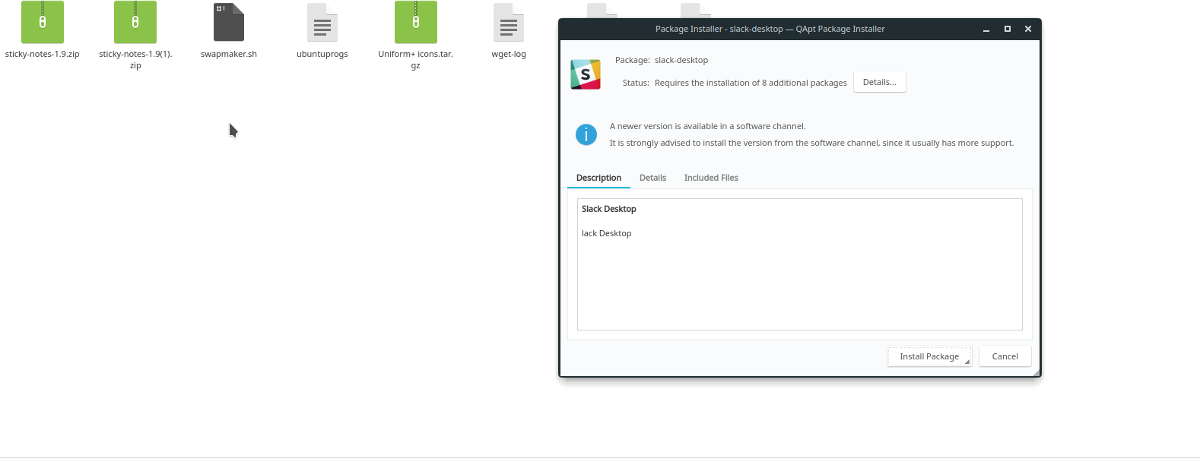
นอกเหนือจากการติดตั้งซอฟต์แวร์โดยตรงจากแหล่งซอฟต์แวร์ที่ Linux OS จัดเตรียมไว้ให้คุณมีวิธีอื่นในการติดตั้งสิ่งของ ส่วนใหญ่ดาวน์โหลดแพ็คเกจ นึกถึงแพ็คเกจอย่าง "exe" บน Windows เมื่อคุณคลิกที่มันมันจะโหลดเข้าสู่ระบบของคุณและโปรแกรมพร้อมใช้งาน
ในขณะที่ซอฟต์แวร์ส่วนใหญ่ที่คุณจะพบบน Linux อยู่ใน Gnome Software / KDE Discover การดาวน์โหลดแพ็คเกจเป็นวิธีเดียวที่จะติดตั้งแอพเช่น Google Chrome, Discord และอื่น ๆ
การติดตั้งแพ็กเกจบนลีนุกซ์อาจสร้างความรำคาญให้กับลีนุกซ์จำนวนมาก เพื่อแก้ไขปัญหานี้เราขอแนะนำให้ติดตั้ง“ ตัวช่วยแพคเกจ”
บน Ubuntu / Debian / Linux Mint และอนุพันธ์อื่น ๆ ลองติดตั้ง qApt หรือ GDebi ด้วยการติดตั้งเครื่องมือเหล่านี้อย่างใดอย่างหนึ่งแพคเกจ Deb จะติดตั้งด้วยการคลิกสองครั้งที่เรียบง่าย
sudo apt install qapt
หรือ
sudo apt install gdebi
คุณเป็นผู้ใช้ OpenSUSE, Fedora หรือ Arch Linux หรือไม่ น่าเศร้าที่ qApt และ Gdebi ไม่ทำงานกับระบบปฏิบัติการเหล่านี้ วิธีแก้ปัญหาที่ยอดเยี่ยมสำหรับการใช้ Gnome Software หรือ KDE Discover เนื่องจากสามารถจัดการไฟล์แพ็คเกจ Linux ได้ มันไม่สมบูรณ์แบบ แต่ใช้งานได้!
3. ไวน์
ไวน์เป็นซอฟต์แวร์ที่แปลซอฟต์แวร์ Microsoft Windows เป็นโค้ดที่ Linux สามารถทำงานได้ตามปกติ ไม่มันไม่ใช่อีมูเลเตอร์ ชื่อ "ไวน์" หมายถึง "ไวน์ไม่ใช่ตัวเลียนแบบ" ด้วยการตั้งค่าซอฟต์แวร์นี้บนพีซี Linux ของคุณประสบการณ์โดยรวมของคุณจะดีขึ้น
การติดตั้ง Wine แตกต่างกันไปขึ้นอยู่กับ Linuxระบบปฏิบัติการที่คุณกำลังใช้ โชคดีที่เรากล่าวถึงรายละเอียดเกี่ยวกับวิธีทำให้โปรแกรมโหลดไวน์ Windows ขึ้นและทำงานบนการกระจาย Linux เกือบทุกตัวที่นั่น ลองใช้ลิงค์เพื่อเริ่มต้นกับมัน!
4. Snap และ Flatpak
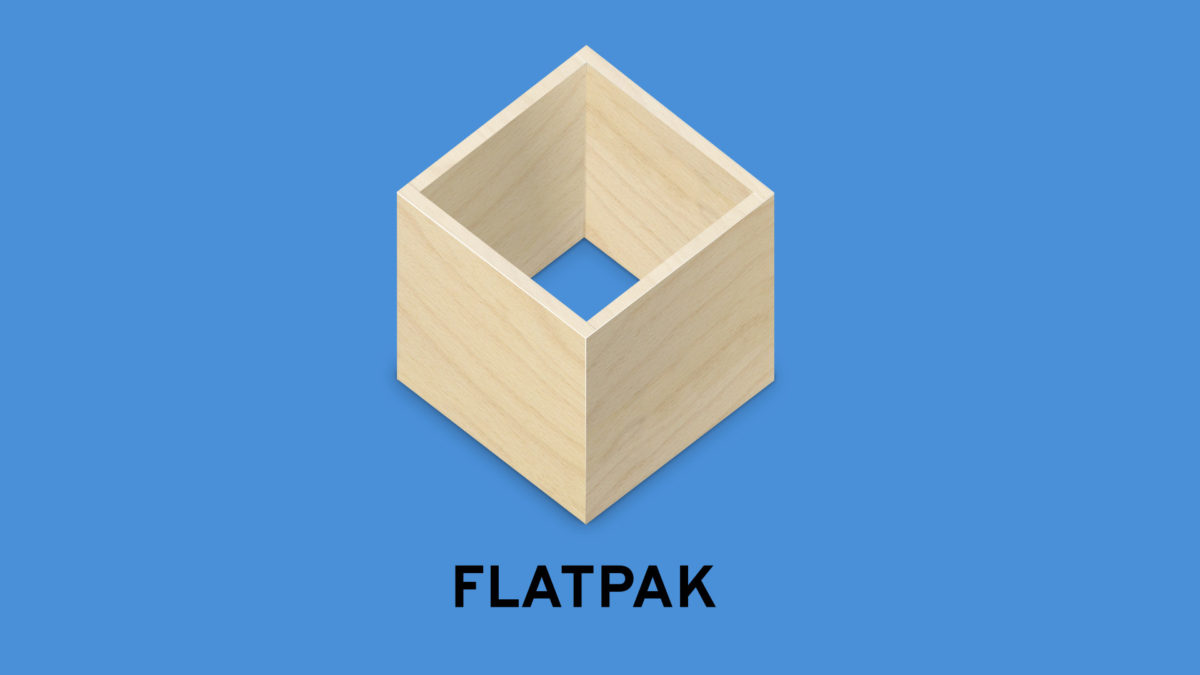
ติดตั้งซอฟต์แวร์เป็นเวลานานที่สุดLinux หมายถึงการดาวน์โหลดซอร์สโค้ดบางส่วนโดยใช้แหล่งซอฟต์แวร์อย่างเป็นทางการกับผู้จัดการแพ็คเกจหรือดาวน์โหลดไฟล์แพ็คเกจจากอินเทอร์เน็ต ขอขอบคุณนักพัฒนาซอฟต์แวร์มากมายตอนนี้เรามี“ รูปแบบแพคเกจสากล” รูปแบบเหล่านี้คือ“ Snaps” และ“ Flatpaks” ด้วยรูปแบบใหม่เหล่านี้ทุกคนในการกระจาย Linux ใด ๆ ไม่ว่ามันจะคลุมเครือเพียงใดก็ตามสามารถติดตั้งทุกอย่างจาก Skype ไปยัง Spotify และ Discord มันยอดเยี่ยมมากและในปี 2018 มันช่างบ้าที่จะไม่ให้รูปแบบใดรูปแบบหนึ่งเหล่านี้ทำงานบน Linux PC ของคุณ
แพ็คเกจ Snap และ Flatpaks ไม่ได้ถูกตั้งค่าค่าเริ่มต้นในการกระจาย Linux จำนวนมาก มีโอกาสเกิดขึ้นนั่นคือพีซี Linux ของคุณอาจไม่ได้ทำงานนอกกรอบ โชคดีที่มันตรงไปตรงมาที่ทำให้รูปแบบบรรจุภัณฑ์ทั้งสองทำงานได้ สำหรับข้อมูลเกี่ยวกับวิธีตั้งค่า Snap ให้ไปที่คู่มือการตั้งค่าที่ครอบคลุมของเรา เรายังมีบทช่วยสอนสำหรับ Flatpak
แพ็คเกจ Snap และ Flatpaks ซับซ้อนอย่างไม่น่าเชื่อเครื่องมือที่ใช้โดยเฉพาะอย่างยิ่งหากคุณเพิ่งเริ่มใช้ Linux โชคดีที่ทั้ง Gnome Software และ KDE Discover มีปลั๊กอินที่ทำให้การติดตั้งแพ็คเกจเหล่านี้ง่ายเหมือนแอพอื่น ๆ บน Linux
หากต้องการเปิดใช้งาน Flatpak ในแอปซอฟต์แวร์เหล่านี้ให้เปิดซอฟต์แวร์ Gnome หรือค้นหาและค้นหา“ Discover Flatpak” หรือ“ Gnome Flatpak” สำหรับ Snap ให้ค้นหาและติดตั้ง“ Discover Snap” หรือ“ Gnome Snap”
5. Google Chrome
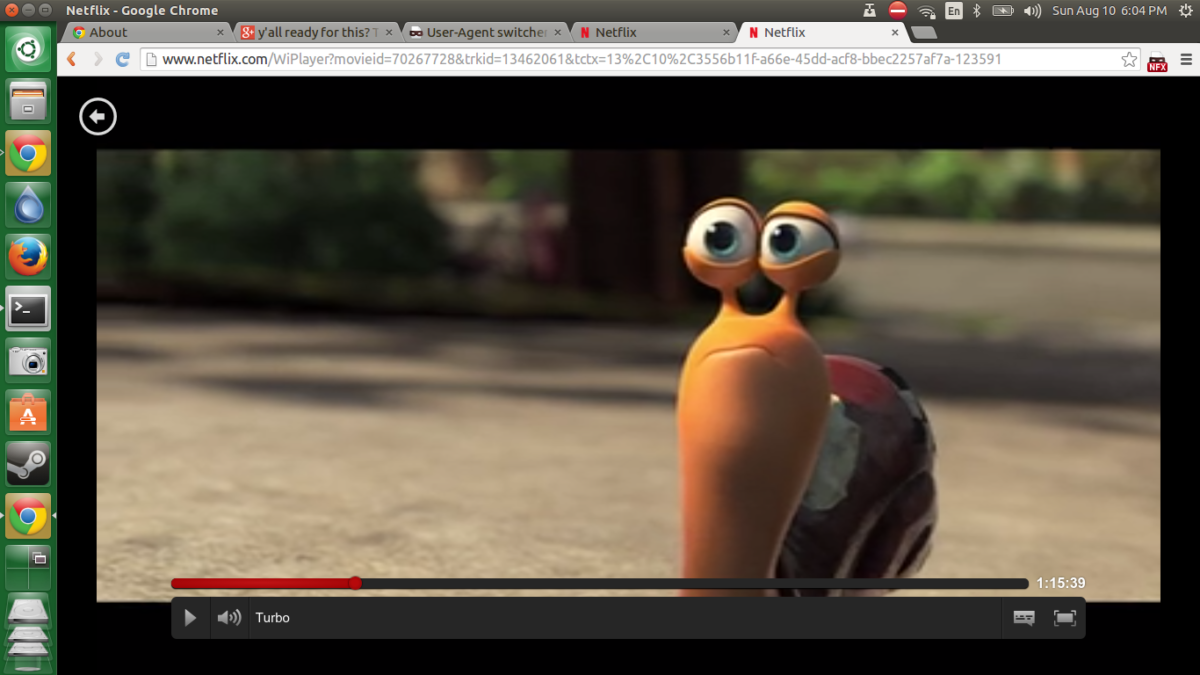
บนแพลตฟอร์ม Linux มีเว็บเบราว์เซอร์ที่แตกต่างกันมากมาย เรามี Mozilla Firefox, Opera, Vivaldi, Midori, Konqueror, Epiphany, Chromium และอีกมากมาย
แม้จะมีเบราว์เซอร์ทั้งหมดที่ผู้ใช้เลือกใช้เพลิดเพลินกับ Google Chrome จะต้องติดตั้งสำหรับผู้ใช้ Linux เหตุผลนี้คือเบราว์เซอร์ Chrome ของ Google เป็นเบราว์เซอร์ Linux ตัวเดียวที่มี Adobe Flash เวอร์ชันล่าสุดและสนับสนุนเว็บไซต์วิดีโอที่เป็นกรรมสิทธิ์ทั้งหมด (เช่น Netflix, Hulu, Amazon และอื่น ๆ )
การติดตั้ง Google Chrome บน Linux นั้นค่อนข้างง่ายGoogle ทำทุกอย่างเพื่อยกของหนัก สิ่งที่คุณต้องทำคือดาวน์โหลดแพ็คเกจ ตรงไปที่ลิงค์ดาวน์โหลดนี้และคว้ารุ่นล่าสุด เมื่อดาวน์โหลด Google Chrome แล้วให้ดับเบิลคลิกเพื่อติดตั้งลงใน Linux PC ของคุณด้วย Gnome Software หรือ KDE Discover
6. กล่องคำพังเพย
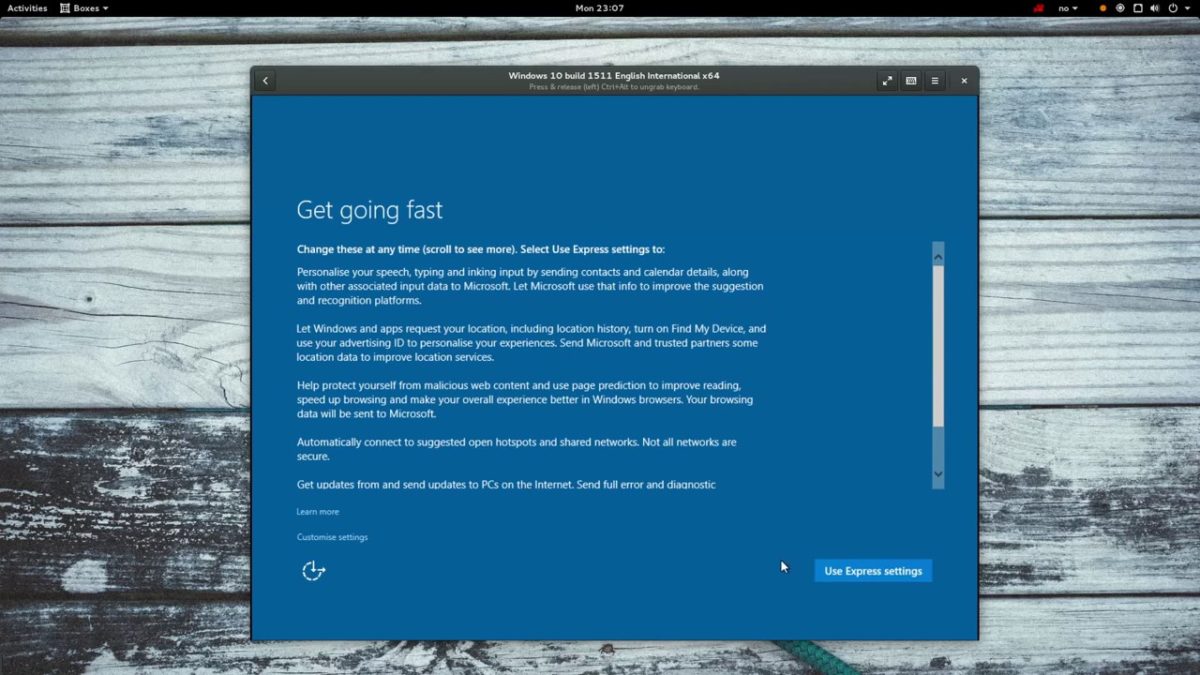
Gnome Boxes เป็นแอปพลิเคชั่นที่ทำให้การใช้งานเครื่องเสมือนบน Linux นั้นเข้าใจผิดได้ เครื่องเสมือนคืออะไร เป็นคอมพิวเตอร์เสมือนที่สามารถเรียกใช้ระบบปฏิบัติการภายในพีซีที่คุณมีอยู่
การจำลองเสมือนใช้งานโดยผู้ใช้ Linux เป็นหลักเพื่อทดสอบซอฟต์แวร์หรือเรียกใช้แอพ Windows / Mac เมื่อ Linux PC ของพวกเขาไม่ทำงาน ในฐานะผู้ใช้ระดับเริ่มต้นซอฟต์แวร์ประเภทนี้มีประโยชน์โดยเฉพาะอย่างยิ่งเมื่อไวน์ยังไม่เพียงพอ
ในการติดตั้งกล่อง Gnome ให้เปิดซอฟต์แวร์ Gnome หรือ KDE ค้นพบและค้นหา“ กล่อง Gnome” เมื่อแอปทำงานให้ทำตามคำแนะนำของเราเพื่อเรียนรู้วิธีตั้งค่าเครื่องเสมือนบน Linux!
7. VLC
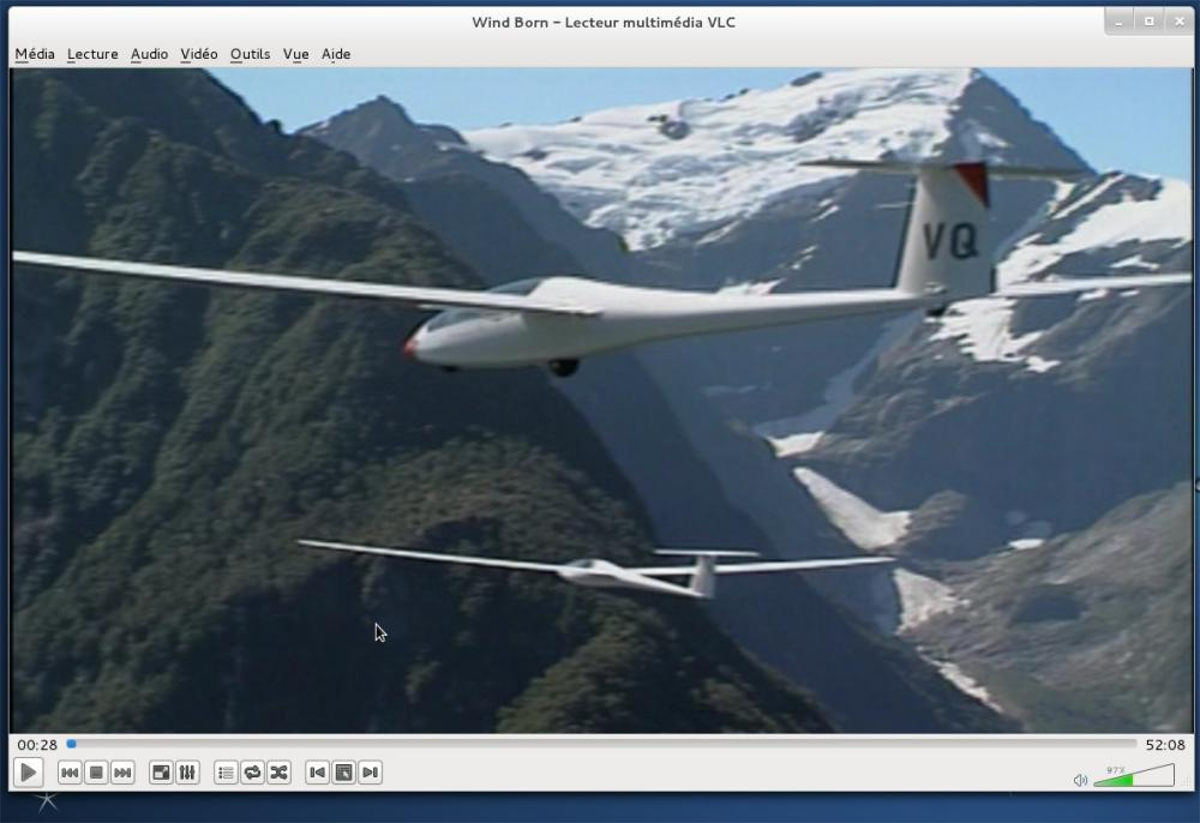
ลีนุกซ์ส่วนใหญ่มีชุดของแอปพลิเคชันเริ่มต้น ค่าเริ่มต้นเหล่านี้มักจะค่อนข้างดีและรวมทุกอย่างจากเครื่องเล่นเพลง, ชุดสำนักงาน Libre Office, เว็บเบราว์เซอร์ Firefox, ไคลเอนต์อีเมลเช่นเดียวกับเครื่องเล่นวิดีโอ, โปรแกรมส่งข้อความด่วนเป็นต้น
ส่วนใหญ่ค่าเริ่มต้นเหล่านี้ยอดเยี่ยมและจะรับผู้ใช้ใหม่ผ่านสิ่งที่พวกเขาต้องการ - ลบเครื่องเล่นวิดีโอ บ่อยครั้งที่โปรแกรมเล่นวิดีโอเริ่มต้นในลีนุกซ์หลายรุ่นมีปัญหามาก ที่แย่ที่สุดคือไม่มีตัวแปลงสัญญาณทั้งหมดดังนั้นคุณจะมีปัญหาในการรับชมดีวีดีหรือไฟล์วิดีโอ
ด้วยเหตุผลนี้เราจึงขอแนะนำเป็นอย่างยิ่งแทนที่เครื่องเล่นวิดีโอนั้นด้วยเครื่องเล่น VLC media ที่เหนือกว่าอย่างมากมาย ได้รับการสนับสนุนอย่างดีบนแพลตฟอร์ม Linux เป็นโอเพ่นซอร์สและรองรับตัวแปลงสัญญาณวิดีโอ / เสียงทุกตัวภายใต้ดวงอาทิตย์
ในการติดตั้ง VLC ให้เปิด Gnome Software หรือ KDE Discover แล้วค้นหา“ VLC” แล้วคลิกปุ่ม“ ติดตั้ง”
SMPlayer
ไม่ใช่แฟนของ VLC แต่เกลียดวิดีโอเริ่มต้นเล่นที่มาพร้อมกับระบบปฏิบัติการ Linux ของคุณ? ลองใช้ Smplayer แทน Smplayer มีคุณสมบัติที่คล้ายกันหลายอย่างที่ VLC มีรวมถึงการสนับสนุนรูปแบบและดีวีดีที่หลากหลาย ค้นหา Smplayer ในค้นพบและซอฟต์แวร์โดยป้อนคำค้นหา“ Smplayer”













ความคิดเห็น